Mit den allgemeinen Einstellungen in IDEXX Animana können Sie die Grundeinstellungen Ihres Animana-Kontos festlegen. Nur Benutzer mit Administrationsrechten können in diesem Bereich etwas ändern. Die Allgemeinen Einstellungen können Sie durch Klicken auf das “ Einstellungssymbol“ (![]() )> Allgemeine Einstellungen > Allgemeine Einstellungen in der Titelleiste finden.
)> Allgemeine Einstellungen > Allgemeine Einstellungen in der Titelleiste finden.
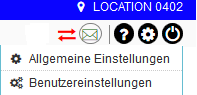
Rechnung
Allgemeine Einstellungen > Allgemeine Einstellungen > Rechnung
Rechnungstext
Dieser Text wird nur unter nicht bezahlten Rechnungen erscheinen. Wenn ein Rechnung bezahlt wurde, wird der Text nicht unter die Rechnung gedruckt.
Mahnungstext
Wenn Sie an Ihre Schuldner eine Erinnerung an noch nicht bezahlte Rechnungen über das Debitorenmenür (Extras > Finanzübersicht > Debitoren) versenden, wird dieser Text unter den Brief gedruckt.
Text Kassenbon
Wenn Sie einen Belegdrucker verwenden, wird dieser Text am unteren Ende des Kassenbeleges zu sehen sein. Zum Beispiel: “Danke für Ihren Besuch“ oder “Wir wünschen Ihnen ein frohes Weihnachtsfest.“
Rechnungstext EU
Am Ende einer unbezahlten Rechnung wird dieser Text gedruckt bei Kunden, die in einem anderen EU-Land wohnen. Dieser Text ersetzt den Rechnungstext (oben beschrieben).
Rechnungstext Weltweit
Am Ende einer unbezahlten Rechnung wird dieser Text gedruckt bei Kunden, die in einem Nicht-EU-Land wohnen. Dieser Text ersetzt den Rechnungstext (oben beschrieben).
Bankeinzug
Allgemeine Einstellungen > Allgemeine Einstellungen > Bankeinzug
Wenn Ihre Praxis am Bankeinzugssystem teilnimmt müssen folgende Felder ausgefüllt sein:
Name
Hier können Sie den Namen Ihrer Praxis / Klinik geben.
Bankeinzug Text
Hier können Sie eine Textzeile einfügen, die ausgedruckt wird, wenn ein Kunde am Bankeinzugssystem teilnimmt. Beispiel: “Bitte nicht überweisen, Sie haben bereits ein Lastschriftmandat erteilt.”
Bankeinzug Text
Hier können Sie die Codes für Ihre Bank eingeben, wenn Sie mehrere Bankeinzüge verarbeiten möchten. Mit diesen Codes können Ihre Kunden wichtige Informationen auf ihrem Kontoauszug sehen – wie die Rechnungsnummer und das Rechnungsdatum. Die am häufigsten verwendeten Codes sind: ${Rechnungsnummer} und ${Rechnungsdatum}.
Lastschrift Text
Hier können Sie die Codes Ihrer Bank eingeben (praktisch für MT940/SWIFT), wenn Sie mehrere Lastschriften verarbeiten möchten. Mit diesen Codes werden die Kundeninformationen –wie die Rechnungsnummer und das Rechnungsdatum- auf der Lastschrift wiedergegeben. Die am häugisten verwendeten Codes sind: ${Rechnungs-Referenznummer} und ${Rechnungsdatum}.
IBAN
Geben sie hier die IBAN (International Bank Account Number) Ihres Praxis-/Klinik-Kontos ein.
BIC
Geben hier den BIC (Bank Identifier Code), die Ihre Praxis/Klinik verwendet, ein.
Handelskammer
Wenn Sie bei der Industrie- und Handelskammer registriert sind, tragen Sie bitte hier die Details Ihre Handelskammer ein.
Handelsregisternummer
Wenn Sie mit der Industrie- und Handelskammer registriert sind, können Sie Ihre Nummer eintragen. Sollten Sie diese Nummer nicht haben, können Sie 0000 eingeben.
Rechnungsnummer Famed
Famed ist ein Fakturierungsunternehmen. Wenn Sie die Dienste von Famed verwenden und Sie es mit Ihrem Animana-Konto koppeln möchten, kontaktieren Sie bitte unseren Helpdesk. Dort können die Einstellungen für Sie aktualisiert werden.
Rechnungsnummer DFA
DFA ist ein Fakturierungsunternehmen. Wenn Sie die Dienste von DFA verwenden und Sie es mit Ihrem Animana-Konto koppeln möchten, kontaktieren Sie bitte unseren Helpdesk. Dort können die Einstellungen für Sie aktualisiert werden.
Währung
Wählen Sie die Währung, die Sie verwenden.
MwSt. System
IDEXX Animana kennt 2 MwSt-Systeme: ein MwSt-System basierend auf dem Rechnungsdatum (Abrechnungssystem) und ein Mehrwertsteuersystem auf der Grundlage des Zahlungstermins. Der Unterschied hierbei ist, dass die MwSt bezahlt wird, wenn Sie eine Rechnung erstellen oder aber die MwSt bezahlt wird, wenn Sie ein Rechnungsbetrag empfangen. Normalerweise ist Ihr Animana-Konto standardmäßig so eingestellt, dass die MwSt bei Rechnungsstellung bezahlt wird. Diese Einstellung ist eine der Grundeinstellungen in Ihrem Animana-Konto und kann daher nicht leicht modifiziert werden. Es ist daher wichtig, dass sie vorher Ihr MwSt-System wählen.
Papierformat
Allgemeine Einstellungen > Allgemeine Einstellungen > Papierformat
Bei den Einstellungen des Papierformats können Sie Papiergröße, Ränder, Zwischenräume und Schriftgröße/-typ für Ihre Briefe, Rechnungen und Etiketten festlegen.
Papierformat
Hier können Sie Papiergröße, Ränder, Schriftgröße und Schriftart für Briefe und Rechnungen festlegen. Wenn Sie eine Kopfzeile und/oder Fusszeile erstellt haben, können Sie hier einstellen, ob diese gedruckt werden soll. Verwenden Sie vorgedrucktes Papier, sollte die Einstellung Nein sein. Am oberen Rand und dem linken Rand haben Sie die Möglichkeit, die Position der Adresse Ihrer Briefe und Rechnungen anzupassen. Dies kann nützlich sein, wenn Sie Fenster-Umschläge verwenden.
Etikettengröße
Hier können Sie die Größe Ihrer Etiketten einstellen. Sie können hier einen Etikettentext einfügen (Beispiel: Name der Praxis/Klinik und die Telefonnummer). Wenn Sie nichts eingeben im Feld Text, wird der Name der Praxis/Klinik, die Adresse und die Telefonnummer gedruckt.
Protokoll
Allgemeine Einstellungen > Allgemeine Einstellungen > Protokoll
Die Protokoll-Felder ebenso wie das Feld für den petbase-Login werden nicht mehr verwendet.
Fußtext Kostenvoranschlag
Hier können Sie eine Standard-Fußzeile ausfüllen, die dann unter Ihren Kostenvoranschlagen gedruckt wird.
Automatisch speichern
Eine weitere Möglichkeit ist die „Auto Save“-Option. Die Standardeinstellung ist Ja. Sie können angeben nach wieviel Minuten eine automatische Speicherung erfolgen soll (Beispiel: alle 15 Minuten). Beachten Sie, dass allgemeine Veränderungen in der Patientenakte (wie Anamnese, Befunde, Diagnose, etc.) alle 15 Minuten gespeichert werden, auch wenn Sie eine Änderung selbst vornehmen. Wenn Sie zum Beispiel mit einer Aktualisierung in einer Patientenakte beschäftigt sind, müssen Sie manuell speichern nach der Aktualsierung.
Kundenbindung
Allgemeine Einstellungen > Allgemeine Einstellungen > Kundenbindung
E-Mails, die aus dem System verschickt werden, müssen über eine gültige Absenderadresse verfügen. Stellen Sie sicher, dass eine gültige Absenderadresse eingetragen ist.
SMS Aktiv
Es ist möglich, SMS aus dem System, an Ihre Kunden zu senden. Die Standardeinstellung ist aktiv (Ja). Um diese Funktion zu nutzen, werden keine zusätzlichen Gebühren erhoben ausser den Kosten für die verschickten SMS. Diese zusätzlichen Kosten werden Ihrer Monatsrechnung belastet. Bitte wenden Sie sich an Ihren Animana Account Manager (Außendienstmitarbeiter) bezüglich der Höhe dieser Kosten. Wenn Sie diese Option ausschalten möchten –SMS Aktiv: Nein-, nehmen Sie bitte Kontakt mit unserem Helpdesk auf. Hinweis: SMS-Nachrichten sind weiterhin sichtbar und aktiv im Animana-Menü, aber es ist nicht möglich diese SMS-Nachrichten zu versenden.
SMS-Sender
Wenn Ihre Kunden eine SMS erhalten, sehen sie denText, der hier eingegeben worden ist, als Absender. So können Sie beispielsweise den Namen Iher Praxis/Klinik eingeben und Ihre Kunden sehen den Namen Ihrer Praxis/Klinik in der eingehenden SMS. Die Anzahl der Zeichen (Buchstaben, Ziffern), die sie eingeben können, ist begrenzt. Darüber hinaus ist es für den Empfänger der SMS-Nachricht nicht möglich diese zu beantworten.
Die Felder “Fax Service Code“, „Fax Service Email“ und „sipprovider“ sind zur Zeit nicht in Gebrauch.
Validierung Neukunden
Allgemeine Einstellungen > Allgemeine Einstellungen > Validierung Neukunden
Wenn neue Kunden zu dem System hinzugefügt werden, ist es möglich, eine Validierung in den folgenden Bereichen zu aktivieren (bestätigungspflichtig):
- bestätigen Geburtsdatum
- bestätigen E-Mail (Valdierung ist standardmäßig auf “on”)
- bestätigen Steuernummer
Wenn eine Validierung aktiviert ist (on) und ein neuer Kunde im System angelegt wird, erscheint eine Popup-Meldung auf dem Bildschirm, wenn eines der oben genannten drei Felder nicht ausgefüllt wurde.
Hinweis: Es ist möglich, die Pop-up-Meldung durch Schließen des Pop-up-Fensters zu ignorieren und zu speichern, ohne dass das Pflichtfeld ausgefüllt wurde. Wenn Sie diese Einstellungen verwenden oder ändern wollen, kontaktieren Sie bitte unseren Helpdesk.
Sonstige
Allgemeine Einstellungen > Allgemeine Einstellungen > Sonstige
Diese Übersicht gibt Ihnen die Möglichkeit, eine Reihe von spezifischen Einstellungen in Ihrem Animana-Konto zu sehen. Wenn Sie hier weitere Einstellungen sehen möchten, können Sie sich an unseren Helpdesk wenden.
USt. Id.-Nr.
Das ist Ihre Umsatzsteuer-Identifikationsnummer, wie sie derzeit in dem System angegeben ist.
Timezone
Ihre Zeitzone.
DICOM Modul
Dies ist ein Modul, das DICOM (Digital Imaging and Communications in Medicine) Bilder von Ihrem Digitalröntgengerät mit Ihren Patienten in Animana koppelt. Dieses Modul ist standardmäßig ausgeschaltet (off).
Für den Gebrauch dieses Moduls (Abonnement) wird eine Gebühr erhoben. Sie können von Ihren IDEXX Animana Account Manager (Außendienstmitarbeiter) gerne weitere Informationen hierzu erhalten.
Clientcard Modul
Dies ist ein Modul, bei dem Kunden Punkte sammeln können. Wenn Sie das clientcard-Modul verwenden, ist dieser Status auf an eingestellt. Für den Einsatz dieses Moduls wird eine Gebühr (Abonnement) erhoben. Sie können von Ihren IDEXX Animana Account Manager (Außendienstmitarbeiter) gerne weitere Informationen hierzu erhalten.
